Google の Nest Hub Max は、(多くの機能を備えた)強力なスマート ディスプレイです。 エコーショーみたいに) を使用して、家中のスマート デバイスを制御したり、ビデオを再生したり、友人とビデオ チャットしたりできます。 私たちは このスマートディスプレイは本当に本当に気に入りました、問題が発生しないわけではありません。 Google Nest Hub Max ユーザーからよく寄せられる苦情と、これらの問題を再び解決するためにできることをまとめました。
コンテンツ
- Nest Hub Max のセットアップ プロセスがフリーズし続ける
- 複数の Nest デバイスが音声コマンドに応答しようとします
- Nest Hub Max が Wi-Fi 接続を切断する
- Duo 通話が機能しなくなった
- Google アシスタントがまったく応答しない
- 突然、Nest Hub Max にログインできなくなり、使用できなくなりました
- Nest Hub Max がスマート デバイスの制御を停止する
- Nest Hub Max は他の Nest デバイスからのカメラフィードを表示できません
- ビデオを再生しようとすると、「ビデオをどこで再生すればよいかわかりません」というメッセージが表示されます。
また、標準の Google Nest Hub のトラブルシューティングについては、 こちらでもお手伝いさせていただきます。
おすすめ動画
Nest Hub Max のセットアップ プロセスがフリーズし続ける
セットアップおよびデバイスの検出中に、一部の画面でセットアップ プロセスがフリーズする場合があり、混乱する可能性があります。 初めての方へ. これが起こった場合は、 グーグルホーム アプリで Hub Max を選択し、[設定] に移動して リブート オプション。 Google Home アプリが Hub Max を検出できるほどセットアップ プロセスが進んでいない場合は、Hub Max を完全に取り外して、最初からやり直してください。
同じ問題が引き続き発生する場合は、Google Home で使用しているモバイル デバイスを再起動してから、

複数の Nest デバイスが音声コマンドに応答しようとします
声をかけたら Googleアシスタント, Nest Hub Max やスマートフォンで Google アシスタントを使用したいときに、家の周りにある複数の Home デバイスや Nest デバイスが応答すると、迷惑になることがあります。
これはほとんどの場合、デバイスが別の Google アカウントにサインインしているために発生します。 Google デバイスを調べて、すべてが同じアカウントにサインインしていることを確認します。 音声認識をオンにして、Google アシスタントが個人アカウント設定を使用することを認識できるようにすることもお勧めします。
Nest Hub Max が Wi-Fi 接続を切断する
この非常に一般的な問題は、繰り返し発生すると煩わしいものになる可能性があります。 他のデバイスはすべて正常に動作しているのに、Hub Max だけがインターネットに接続できなくなっている場合は、おそらく次のことが考えられます。 ない ルーターの接続に問題があります。 Hub Max のプラグを抜き、30 秒ほど待ってからもう一度差し込みます。 次に、Hub Max を起動し、正常に接続されるかどうかを確認します。
Nest Hub Max が依然として Wi-Fi 接続を維持できない場合は、ルーターの設定に問題がある可能性があります。 自動デュアルバンド切り替えなどの一部の設定により、Hub Max 接続に問題が発生している可能性があります。 可能であれば自動バンド切り替えをオフにして、これが役立つかどうかを確認してください。 与えることもお勧めします Google カスタマー サービスへの電話、いくつかのルーター設定の変更があるため、状況を改善できるかどうかを確認するために手順を案内できます。

Duo 通話が機能しなくなった
Nest Hub Max は Google Duo アプリと互換性があり、友人や家族とビデオチャットできます。 Hub Max を使用すると、「OK Google、アンに電話して」と言うだけで、ビデオ チャットが可能になります。 しかし、ユーザーは、この Duo 機能が時々完全に動作しなくなったり、エラー メッセージが表示されたりすることにも気づきました。
この問題が発生した場合は、Google Home アプリにアクセスし、アカウントにログインしていることを確認してから、 設定. で 設定, Google アシスタントのデータと有効な接続を調べるオプションを探します。 確認する
Google アシスタントがまったく応答しない
Nest Hub Max に Google アシスタント コマンドを与えているのにまったく反応しない場合は、まずマイク自体をチェックして、プライバシー上の理由からマイクがオフになっていないかどうかを確認します。 Hub Max の背面にはマイクとカメラを物理的にオフにするスイッチがあるので、それが有効になっていないことを確認してください。 これはマイク ソフトウェアのバグである可能性もあるため、プライバシー設定に問題がない場合は、Hub Max のプラグを抜き、約 30 秒待ってからもう一度差し込んでみてください。
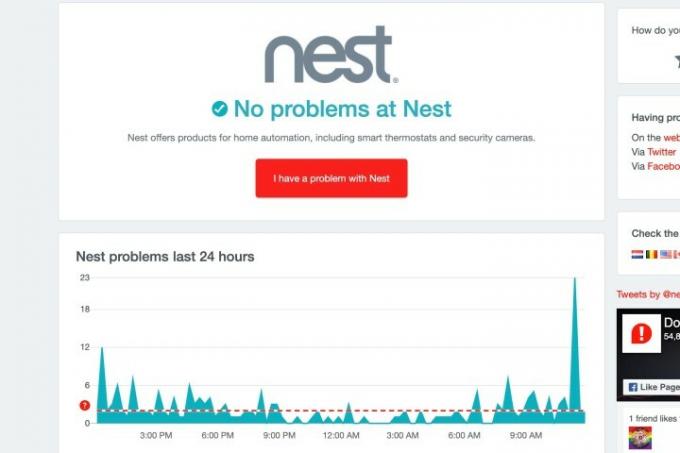
突然、Nest Hub Max にログインできなくなり、使用できなくなりました
Nest Hub Max が応答せず、サインインを試行し続けたり、エラー メッセージが表示され続けたりする場合は、ホーム アプリに移動して Hub Max のデバイス設定を選択し、再起動します。
これがうまくいかない場合は、次のことを行う価値があるかもしれません ダウンディテクターに向かう 他のユーザーが Nest の問題を報告しているかどうかを確認します。 バグやメンテナンス作業により Nest デバイスがオフラインになる場合があり、その間はデバイスを使用できなくなります。 数時間後にもう一度試し、デバイスを再起動して、再接続できるかどうかを確認します。
Nest Hub Max がスマート デバイスの制御を停止する
ある日、Hub Max が家の周りのスマート デバイスの制御を停止するとイライラするかもしれませんが、この問題はスマート デバイス自体に関連している場合があります。 スマート デバイスの電源がまだ入っていること、スリープ モードになっていないこと、デバイスとそのアプリが最新のソフトウェアで更新されていることを確認します。 最近別の Bluetooth デバイス、レシーバー、または同様の機器を設置した場合、電波干渉が発生し、Hub Max が特定のスマート デバイスと通信できなくなる可能性があります。

Nest Hub Max は他の Nest デバイスからのカメラフィードを表示できません
これは、Nest Cam または Nest Hub のビデオ フィードを Nest Hub Max にストリーミングしようとしているときに発生します。むしろ、コマンドが機能しなくなるため発生しません。 まず、正しいコマンドを言っているかどうかを確認してください。 ストリーミング元およびストリーミング先のデバイスの名前を具体的に指定します。Google Home アプリで名前を検索して、デバイス名が正しいことを確認できます。
次に、Google Home アプリに移動し、Hub Max を選択します。 を確認してください。 ホームモニタリング、 別名 ライブビデオモニタリング、 機能が有効になっています。 これが無効になり続ける場合は、どこかでビデオ接続に問題がある可能性があります。 両方のデバイスを取り外して再起動して、問題が解決するかどうかを確認してください。
ビデオを再生しようとすると、「ビデオをどこで再生すればよいかわかりません」というメッセージが表示されます。
Hub Max でビデオを表示しようとすると、次のようなメッセージが表示されることがあります。「申し訳ありませんが、ビデオをどこで再生すればよいかわかりません。」 正確な画面名を教えてください。」 Hub Max 自体でビデオを再生したい場合は、これは面倒です。
この問題が発生した場合は、まず Google Home アプリに移動し、Hub Max を選択して、それを デフォルトのテレビ 設定のオプション。
これが正しくても、Hub Max がまだ混乱している場合は、家中の他の Nest/Home 画面との接続方法に影響を与えるバグである可能性があります。 を無効にしてみてください ライブビデオモニタリング Hub Max のオプションを使用して、問題が解決するかどうかを確認してください (ただし、共有ビデオ ストリームは無効になります)。 このようなバグが将来修正されることを願っています。
編集者のおすすめ
- Google Nest Mini の最も一般的な問題とその解決方法
- Amazon Echo Dot の最も一般的な問題とその解決方法
- 2022 年に最適なスマート ホーム ハブ
- Lenovo スマートディスプレイ vs. Google Nest ハブ
- 「Google Home Miniと通信できませんでした」エラーメッセージを修正する方法




